Los problemen met Avast SecureLine VPN op Windows 11/10 op

Als Avast SecureLine VPN niet werkt, reageert of verbinding maakt op uw Windows 11/10, dan zal dit bericht u helpen. Sommige pc-gebruikers hebben gemeld dat ze verschillende foutmeldingen, problemen en problemen tegenkwamen met de geïnstalleerde en in gebruik zijnde Avast SecureLine VPN op hun Windows 11- of Windows 10-apparaten. Dit bericht bevat toepasselijke oplossingen en instructies voor het oplossen van problemen voor verschillende casusscenario’s.
Avast SecureLine VPN werkt niet of maakt geen verbinding op Windows 11/10
Als uw VPN niet werkt en afhankelijk is van specifiek de Avast SecureLine VPN-foutcodes, berichten, problemen of problemen die u bent tegengekomen of ervaren op uw Windows 11/10-pc, raadpleegt u het relevante gedeelte hieronder voor de toepasselijke oplossingen of maatregelen.
Algemene probleemoplossing
1] Als u vermoedt dat uw VPN-locatie niet goed verborgen is, of als een website meldt dat uw locatie onjuist is, kunt u het volgende doen:
- Controleer uw IP-adres op avast.com/what-is-my-IP nadat u verbinding hebt gemaakt met Avast SecureLine VPN om te controleren of uw IP-adres en locatie zijn gewijzigd. Het IP-adres dat op de pagina wordt weergegeven, moet overeenkomen met uw virtuele IP-adres zoals weergegeven op het hoofdscherm van Avast SecureLine VPN. U kunt proberen verbinding te maken met een andere serverlocatie door op Wijzigen te klikken in het hoofdscherm van de toepassing als u bent verbonden met Avast SecureLine VPN. Uw echte IP-adres is echter nog steeds zichtbaar.
- Schakel locatieservices uit die voorkomen dat sommige websites en servers geolocatie-tracking gebruiken om uw echte locatie te achterhalen, zelfs als u een VPN gebruikt.
- Gebruik de incognitomodus van de browser zodat u op internet kunt surfen zonder sporen op uw apparaat achter te laten, zoals cookies, tijdelijke internetbestanden (cache) of browsegeschiedenis die kan worden gebruikt om uw werkelijke locatie te volgen.
- U kunt geolocatie in Firefox, Chrome en Edge-browser uitschakelen en/of uw cachegeheugen en cookies in uw webbrowser wissen om eventuele resterende problemen met locatietracering op te lossen.
2] U kunt Web Real-Time Communication (WebRTC)-lekken in uw browser voorkomen door WebRTC te blokkeren of uit te schakelen. Deze lekken kunnen ervoor zorgen dat uw IP-adres zichtbaar is, zelfs wanneer u bent verbonden met Avast SecureLine VPN. Op dezelfde manier kunt u DNS-lekken (Domain Name System) stoppen die soms nog kunnen optreden, zelfs wanneer u Avast SecureLine VPN gebruikt.
Om WebRTC in uw browser te blokkeren of uit te schakelen, kunt u:
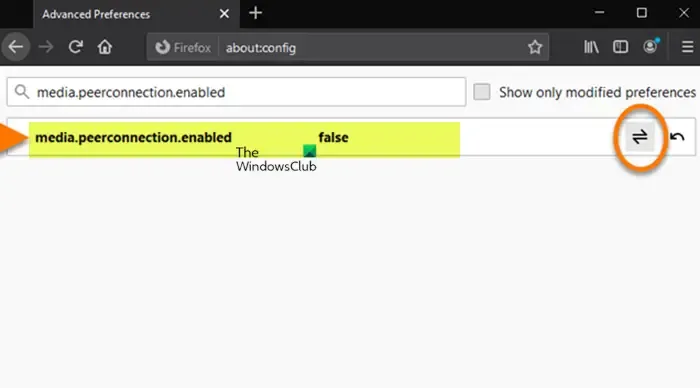
- Download de Avast SecureLine VPN-browserextensie in de Chrome Web Store of Firefox Browser Add-ons en schakel de WebRTC Blocker-functie in.
- Download de volgende gratis extensies van derden die WebRTC blokkeren of uitschakelen of extensies die alle beschikbare scripts in hun respectievelijke Web Store blokkeren. Houd er rekening mee dat het blokkeren van scripts de privacy verhoogt, maar de browserfunctionaliteit aanzienlijk kan verminderen omdat veel websites afhankelijk zijn van scripts om correct te laden.
- WebRTC-netwerkbegrenzer
- WebRTC-lekschild
- ScriptVeilig
- Schakel WebRTC uit
- WebRTC-besturing
- NoScript-beveiligingssuite
- Blokkeer WebRTC handmatig in Firefox-instellingen via de about:config-pagina door de vermelding media.peerconnection.enabled in te stellen op false.
Als u Avast Secure Browser gebruikt, hoeft u de browserextensie Avast SecureLine VPN niet te installeren, omdat de besturingselementen van Avast SecureLine VPN al in de browser zijn geïntegreerd. Wanneer WebRTC is geblokkeerd of uitgeschakeld, werken sommige toepassingen voor videochat of het delen van bestanden die afhankelijk zijn van de WebRTC-functionaliteit mogelijk niet correct. Als alternatief kunt u de kwetsbaarheid vermijden door een browser zoals Internet Explorer of Safari te gebruiken die geen WebRTC toepast.
Ga als volgt te werk om DNS-lekken in Avast SecureLine VPN te voorkomen:
Avast Antivirus bijwerken/gebruiken
als u al een versie van Avast Antivirus gebruikt (anders installeert u Avast Free AntiVirus voor Windows-pc’s), zorg er dan voor dat de software up-to-date is, aangezien de nieuwste versie DNS-lekken op IPv4 voor Windows-pc’s actief voorkomt .
Schakel slimme multi-homed naamomzetting uit
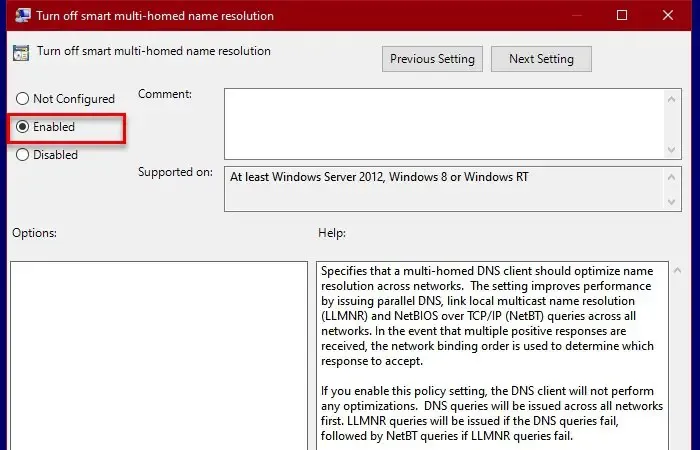
De slimme multi-homed naamomzettingsinstelling voorkomt DNS-lekken in nieuwere versies van Windows. Deze instelling is bedoeld om DNS-query’s te optimaliseren en de prestaties te verbeteren. Indien ingeschakeld, kan het u echter kwetsbaar maken voor DNS-kaping en DNS-lekken. Om deze instelling uit te schakelen, volgt u de instructies in de handleiding voor het uitschakelen van NetBIOS- en LLMNR-protocollen via GPO in Windows 11/10.
3] Als Avast SecureLine VPN geen verbinding tot stand kan brengen of behouden, kijk dan of een van de onderstaande suggesties helpt.
We hebben iets
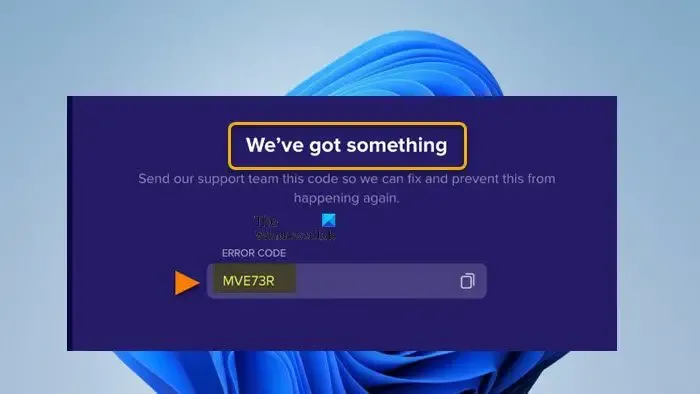
Deze fout treedt op wanneer de VPN-verbinding mislukt. Wanneer deze foutmelding wordt weergegeven, bevat deze meestal een 6-cijferige foutcode of meerdere 6-cijferige foutcodes. De toepasselijke oplossing kan in dit geval een van de volgende zijn:
- Test je VPN-verbinding door je serverlocatie te wijzigen.
- Schakel tijdelijk alle beveiligingssoftware van derden uit (firewall of antivirus die soms VPN-verbindingen onderbreekt) en probeer vervolgens opnieuw verbinding te maken met de VPN.
- Test je wifi-netwerk door verbinding te maken met een ander wifi-netwerk of door een mobiele hotspot in te stellen.
- Wijzig uw DNS-instellingen op uw Windows 11/10 pc.
- Installeer Avast SecureLine VPN opnieuw.
Max aantal verbindingen bereikt
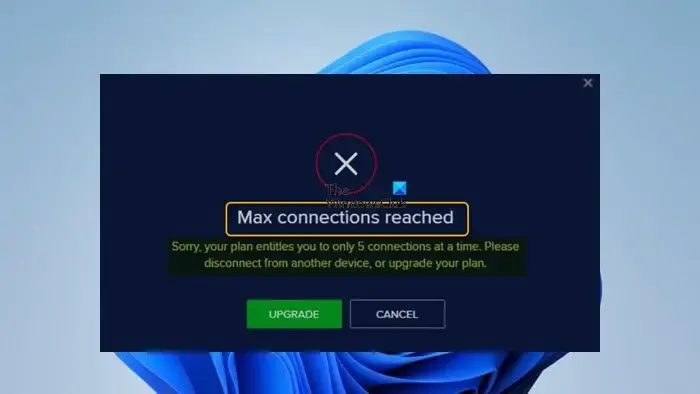
Deze fout treedt waarschijnlijk op vanwege de volgende redenen.
- Je hebt toegang tot de VPN vanaf te veel apparaten.
- Uw abonnement wordt geleverd met een beperkt aantal faciliteiten voor apparaatgebruik.
- U heeft de licentie gedeeld met iemand anders.
- Avast heeft een limiet gesteld aan uw licentie.
Om het probleem op te lossen, zijn de volgende oplossingen van toepassing:
- Controleer en deactiveer de licentie van andere apparaten . U kunt controleren voor hoeveel apparaten uw abonnement geldig is door u aan te melden bij uw Avast-account dat is gekoppeld aan het e-mailadres dat u tijdens de aankoop van het abonnement hebt opgegeven, vervolgens op de tegel Abonnementen te klikken en de apparaatlimiet voor het relevante abonnement naast Beschikbaar voor te controleren . U kunt ook de e-mail met de bestellingsbevestiging openen die u na aankoop heeft ontvangen en naar het gedeelte Uw producten scrollen om de apparaatlimiet voor elk product te verifiëren naast Apparaten. In het geval dat u de apparaatlimiet al heeft bereikt, maar het abonnement op een nieuw apparaat wilt gaan gebruiken, kunt u het abonnement van het ene apparaat naar het andere overzetten door eerst het product van het originele apparaat te verwijderen en vervolgens het product te installeren en te activeren op het nieuwe apparaat.
- Upgrade uw licentie . Als u een activeringscode van een derde partij krijgt of een mobiele telefoon koopt, kunt u met het abonnement de VPN op 1-5 apparaten gebruiken, afhankelijk van het abonnement. Aan de andere kant, als u een abonnement koopt via het standaardkanaal, moet u de limiet van tien apparaten bereiken. Zorg er dus voor dat u uw licentie upgradet om Avast SecureLine VPN te gebruiken op een maximaal aantal apparaten volgens uw vereisten.
- Stel uw licentie opnieuw in . Als u geen van bovenstaande kunt doen of als het scenario niet op u van toepassing is, maar het probleem niet is opgelost, kunt u contact opnemen met Avast om uw licentie opnieuw in te stellen of het probleem op te lossen. Deel uw licentie niet met iemand anders om dit soort problemen te voorkomen. En probeer altijd het abonnement van de officiële bron te krijgen.
SecureLine heeft een technisch probleem ondervonden
Als u deze foutmelding krijgt en bovendien het scherm van Avast SecureLine VPN leeg is, doet u het volgende om het probleem op te lossen:
- Start uw pc opnieuw op en probeer opnieuw verbinding te maken met Avast SecureLine VPN.
- Installeer Avast SecureLine VPN opnieuw op uw apparaat.
Uw Avast SecureLine VPN is voorbij
U krijgt dit bericht als uw abonnement op Avast SecureLine VPN is verlopen. U kunt op de knop Nu verlengen klikken om een nieuw abonnement te kopen terwijl u zich aanmeldt bij uw Avast-account.
Sorry, de SecureLine-server heeft uw licentiebestand geweigerd
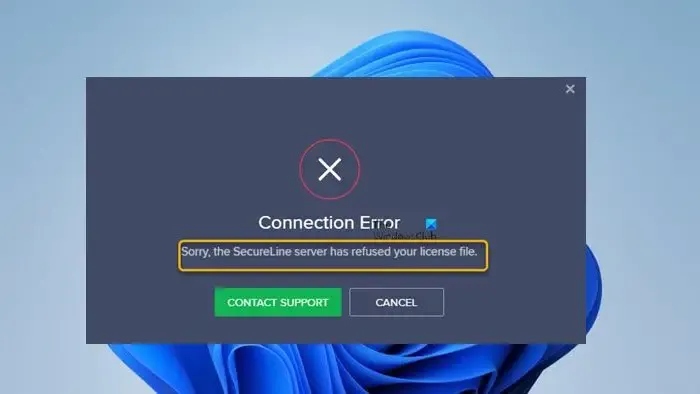
Als uw account tijdelijk is opgeschort wegens schending van de voorwaarden van de licentieovereenkomst voor eindgebruikers van uw product, treedt deze fout op en moet u uw account opnieuw activeren door contact op te nemen met de ondersteuning van Avast. Als u echter kunt bevestigen dat dit niet het geval is, maar de fout blijft bestaan, kan dit te wijten zijn aan andere redenen, waaronder:
- De internetverbinding is verbroken of zeer slecht.
- Trage VPN-server vanwege te veel gebruikers op die specifieke server
- U hebt andere VPN-clients op uw pc geïnstalleerd, vandaar conflictproblemen.
In dit geval zijn de suggesties in 3] en 9] hierboven onder Algemene probleemoplossing hier van toepassing.
Sorry, de Avast SecureLine-service reageert niet
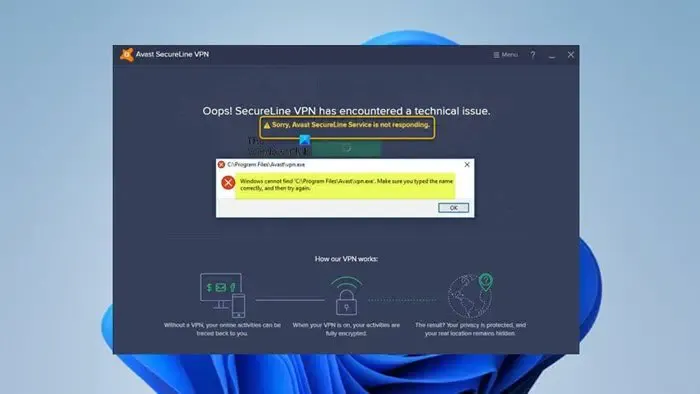
Deze fout treedt op als gevolg van app-interferentie van derden of als de VPN-locaties overbelast zijn. Om het probleem in dit geval op te lossen, past u de volgende fixes toe:
- Start de pc opnieuw op.
- Zorg ervoor dat de Avast-service correct is geconfigureerd in Windows Services Manager.
- Problemen oplossen in Clean Boot-status.
- Wijzig de locatie van de Avast SecureLine VPN-server.
Ik hoop dat je dit bericht nuttig vindt! Als dit niet het geval is, kunt u contact opnemen met de ondersteuning van Avast voor aanvullende hulp of u kunt overstappen op een alternatieve VPN-oplossing.
Waarom is Avast SecureLine VPN op mijn computer verschenen?
Als u Avast SecureLine VPN van uw systeem hebt verwijderd, maar de software is nog steeds aanwezig, kunt u controleren of de app nu door een andere VPN-client wordt gebruikt. U kunt ook het bestandspad van het proces controleren om te zien tot welke app het behoort. Als u de app in eerste instantie hebt verwijderd via de app Windows Instellingen of de applet Programma’s en onderdelen in het Configuratiescherm, dan raden we u aan een Uninstaller-software te gebruiken voor een schone verwijdering.
Waarom blokkeert mijn computer mijn VPN?
U kunt dit probleem ondervinden vanwege tijdelijke problemen met uw netwerkverbinding. Als je eerder verbinding met VPN kon maken op hetzelfde Wi-Fi-netwerk, wacht dan enige tijd en probeer opnieuw verbinding te maken met VPN. Controleer ook uw netwerk- of firewallinstellingen, aangezien VPN-toegang mogelijk beperkt is omdat sommige Wi-Fi-netwerken geen VPN-verbindingen toestaan.



Geef een reactie